SAP CCA - गतिविधि प्रकार
गतिविधि प्रकार को नियंत्रित क्षेत्र के भीतर लागत केंद्र में की गई गतिविधि के रूप में परिभाषित किया गया है। प्रत्येक लागत केंद्र के लिए, आप निम्नलिखित गतिविधियाँ करते हैं -
कॉस्ट सेंटर द्वारा की गई गतिविधियाँ
जब वे कॉस्ट सेंटर की गतिविधियों का उपयोग करते हैं, तो उत्पादों पर लागत डेबिट की जाती है।
लागत केंद्र लेखांकन में, गतिविधियों की योजना और आवंटन करने के लिए, सिस्टम उन मात्राओं को रिकॉर्ड करता है जो गतिविधि इकाइयों में मापी जाती हैं।
कॉस्ट सेंटर में प्रत्येक गतिविधि में गतिविधि प्रकार होते हैं और इन गतिविधि प्रकारों के लिए लागत आवंटित की जा सकती है।
जब आप गतिविधि प्रकार बनाते हैं, तो इन की कीमतों को मैन्युअल रूप से दर्ज किया जा सकता है या इसे सिस्टम में आवंटित लागत के अनुसार गणना की जा सकती है।
गतिविधि को परिभाषित करते समय लागत नियोजन, आवंटन और नियंत्रण का प्रदर्शन किया जा सकता है या लागत केंद्र में भी प्रदर्शन किया जा सकता है।
गतिविधि प्रकार सेट करना
गतिविधि प्रकार बनाने के लिए, दिए गए चरणों का पालन करें -
Step 1 - का प्रयोग करें T-Code: KL01
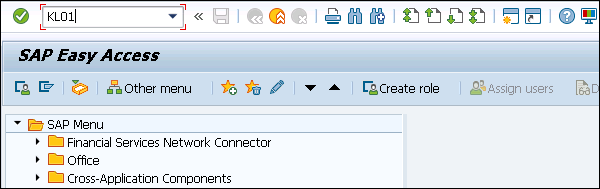
Step 2 - अगली विंडो में, आपको नियंत्रण क्षेत्र का चयन करना होगा।
- गतिविधि प्रकार नाम दर्ज करें
- वैधता तिथि
- मास्टर डेटा पर क्लिक करें
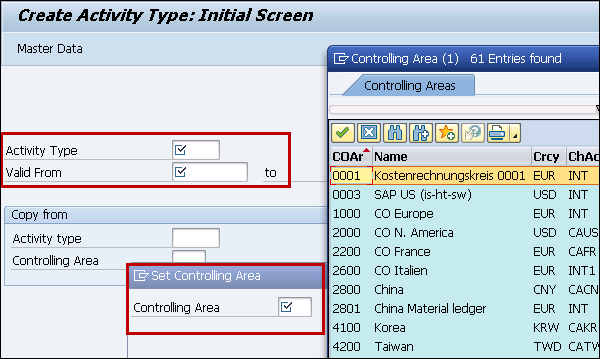
Step 3- मास्टर डेटा पर जाएं और अगली विंडो में आप अलग-अलग टैब देख सकते हैं। मूल टैब पर जाएं और निम्नलिखित विवरण दर्ज करें।
- गतिविधि का नाम
- Description
- गतिविधि इकाई
- CCtr श्रेणियाँ
Activity type category - आप निम्न विकल्पों में से चयन कर सकते हैं।

Step 4 - नीचे दिखाए गए अनुसार अन्य क्षेत्रों में विवरण दर्ज करें।
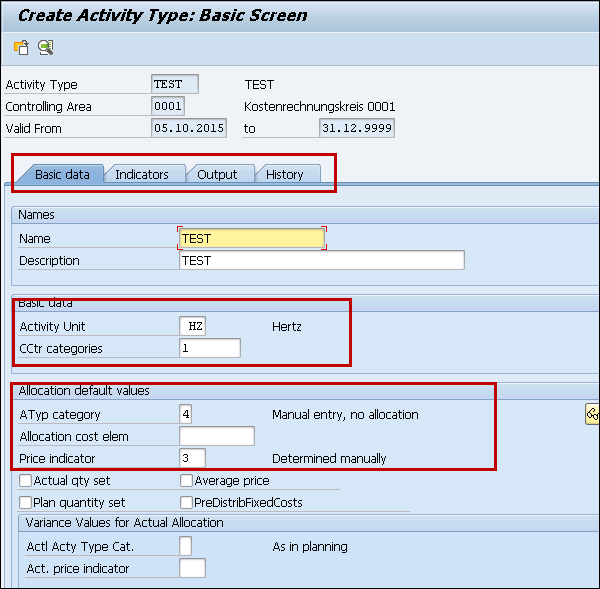
Step 5 - आउटपुट यूनिट को परिभाषित करने के लिए आउटपुट टैब पर जाएं।
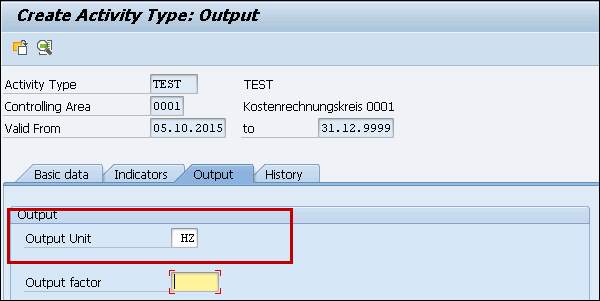
Step 6 - एक बार जब आप सभी फ़ील्ड्स को परिभाषित करते हैं, तो शीर्ष पर सहेजें बटन पर क्लिक करें।

किसी गतिविधि के लिए दरें निर्दिष्ट करें
Step 1 - यदि आप संयोजन में एक गतिविधि प्रकार और लागत केंद्र के लिए दरें निर्दिष्ट करना चाहते हैं, तो आप उपयोग कर सकते हैं T-Code: KP26
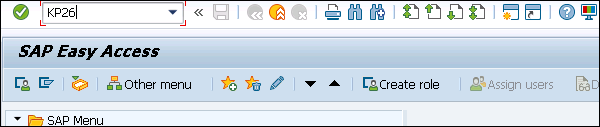
Step 2 - अगली स्क्रीन में, आपको निम्नलिखित विवरण दर्ज करना होगा।
- 1 से अवधि 1 के रूप में संस्करण और 12 के रूप में अवधि दर्ज करें
- वित्तीय वर्ष
- लागत केंद्र दर्ज करें,
- क्रिया के प्रकार
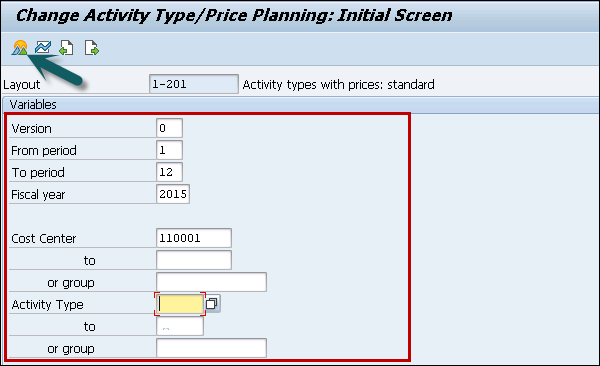
Step 3 - अगला प्रति घंटा की दर असाइन करने के लिए शीर्ष पर स्थित ओवरव्यू स्क्रीन पर जाएं।
प्रति घंटे निर्धारित मूल्य के तहत दर्ज करें और वितरण कुंजी के लिए मूल्य 2 सेट करें और 3 के रूप में मूल्य संकेतक की योजना बनाएं।
असाइन किए जाने वाले कार्य केंद्र बनाते समय आप गतिविधि प्रकार और लागत केंद्र के इस संयोजन का उपयोग कर सकते हैं।